Gunakan alat ini untuk merekam video Anda dan lepaskan kreativitas Anda
- Gemoo Recorder adalah alat sederhana yang dapat membantu Anda membuat video menarik dengan menangkap ide sesuka Anda.
- Panduan ini mencakup petunjuk untuk membuat video berkualitas tinggi, mengoptimalkan setelan perekaman, dan menggunakan alat pengeditan.
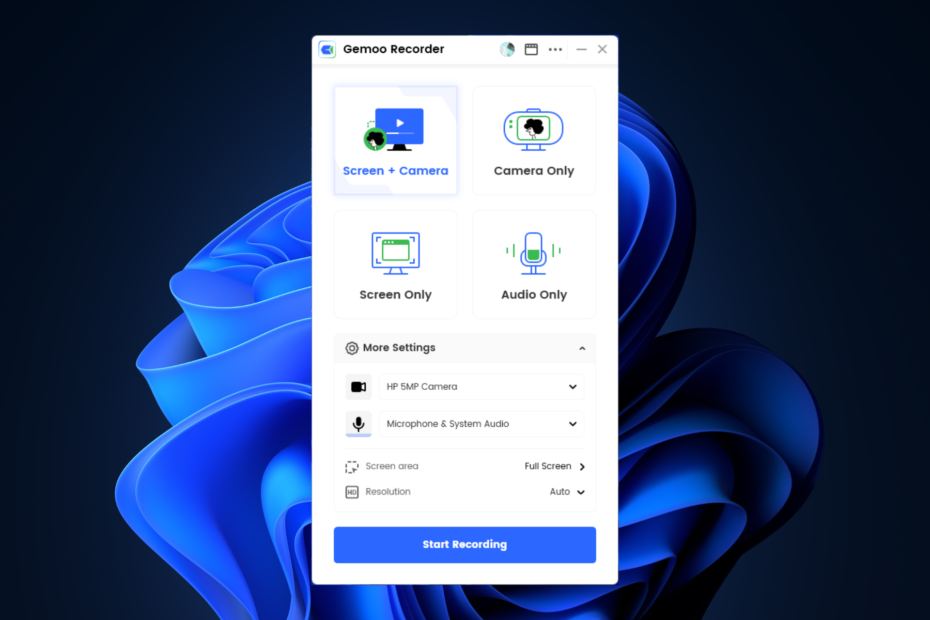
Konten video adalah cara paling ampuh dan efektif untuk mengomunikasikan ide sambil berinteraksi dengan audiens. Apakah Anda seorang pemasar, produser konten, atau pendidik, Anda memerlukan alat perekam layar yang bagus untuk menciptakan dampak.
Salah satu alat perekam layar tersebut adalah Perekam Gemoo, yang dapat membantu Anda membuat video berkualitas tinggi dengan mudah. Panduan ini akan membahas cara menggunakan alat perekam ini untuk membuat video berdampak yang sesuai dengan pemirsa Anda.
Bagaimana Gemoo Recorder dapat membantu Anda membuat konten yang menarik?
Gemoo Recorder adalah alat perekam intuitif yang membantu Anda membuat konten yang bermakna dengan memungkinkan Anda untuk fokus pada pesan Anda dan melibatkan pemirsa Anda. Anda dapat mengunduh aplikasi desktop atau masuk ke
versi web dan mulai merekam.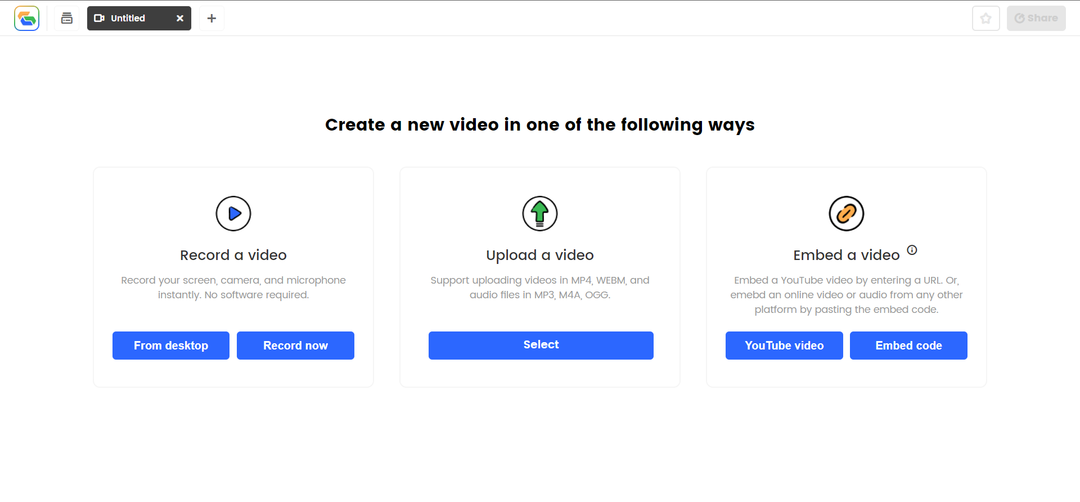
Anda dapat merekam video, menguploadnya, atau menyematkan video dari YouTube untuk memulai. Alat ini tersedia untuk Windows dan Mac. Alat perekaman layar ini memungkinkan Anda untuk fokus pada apa yang penting dengan memungkinkan Anda menampilkan area tangkapan. Anda dapat menambahkan anotasi, GIF animasi, dan menyorot teks untuk membuat konten lebih interaktif.
Setelah Anda selesai merekam video, itu akan diunggah ke cloud. Anda dapat membagikannya menggunakan tombol Bagikan untuk membagikannya dengan audiens atau rekan tim Anda. Anda juga dapat membatasi aktivitas di video dengan mengatur hak dan menyetel kata sandi sebelum membagikan video.
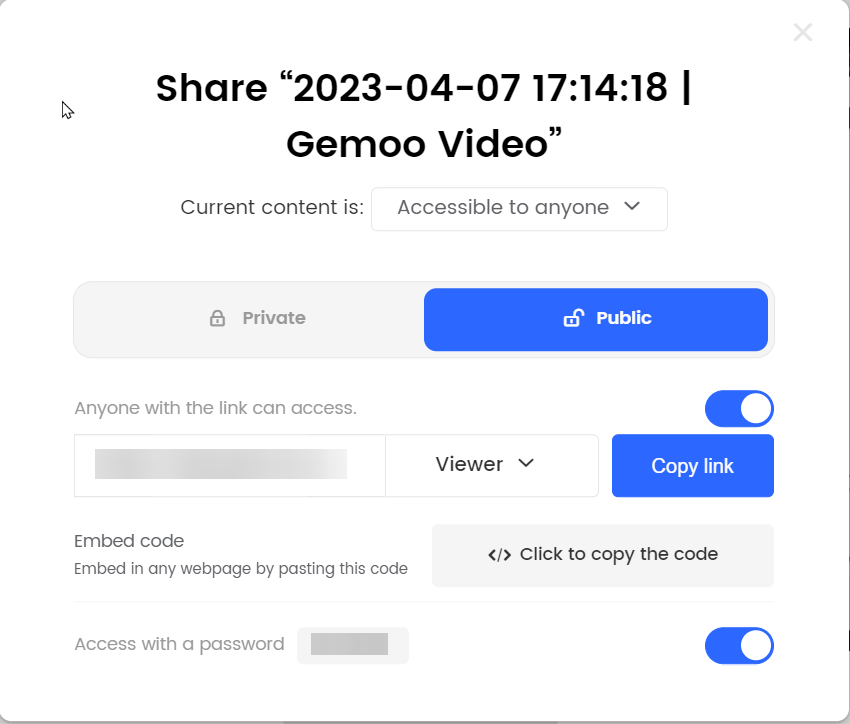
Fitur yang membuat Gemoo Recorder berbeda dari alat perekam layar lainnya adalah ia memiliki platform web yang memungkinkan pengguna mengatur rekaman dalam tampilan Peta Pikiran, Slide, atau Kalender. Anda juga dapat membagikannya menggunakan satu tautan atau menyematkannya di halaman web Anda.
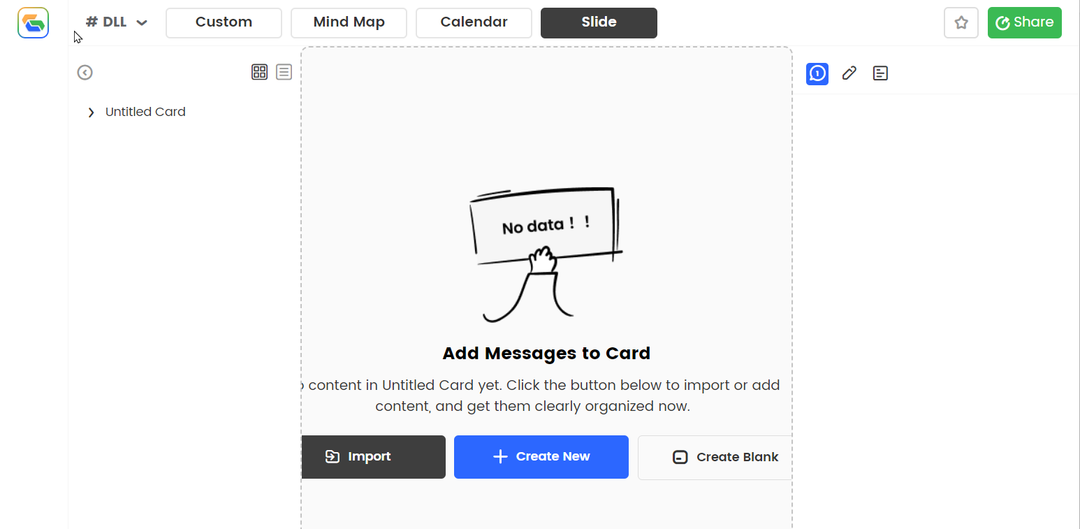
Berikut beberapa cara perekam video ini dapat membantu Anda:
- Rekam beberapa layar secara bersamaan - Ini adalah alat serbaguna yang memberi Anda opsi untuk merekam layar Anda, webcam, atau keduanya sekaligus. Jadi, Anda dapat membuat demo produk, tutorial, video penjelasan, dll.
- Memiliki editor bawaan - Kamu bisa sempurnakan video Anda dengan menambahkan teks, gambar, animasi, anotasi, dan lainnya. Anda juga dapat memangkas, memotong, atau menggabungkan rekaman Anda menggunakan alat ini.
- Mengizinkan penyesuaian – Ini akan memungkinkan Anda untuk mengatur resolusi video, frekuensi gambar, dan kualitas audio. Anda juga dapat memilih berbagai filter, latar belakang virtual, dan lainnya.
- Memudahkan berbagi video – Semua video disimpan di cloud, dan Anda dapat membagikannya dengan rekan satu tim atau siswa menggunakan tautan. Anda juga dapat mengatur akses berbagi dengan mudah.
Sekarang Anda tahu bagaimana Gemoo Recorder dapat membantu Anda, mari kita lihat cara kerjanya!
Bagaimana cara menggunakan Gemoo Recorder untuk merekam video?
- Pergi ke Situs web Gemoo Recorder. Klik Rekam Sekarang untuk mengunduh alat.
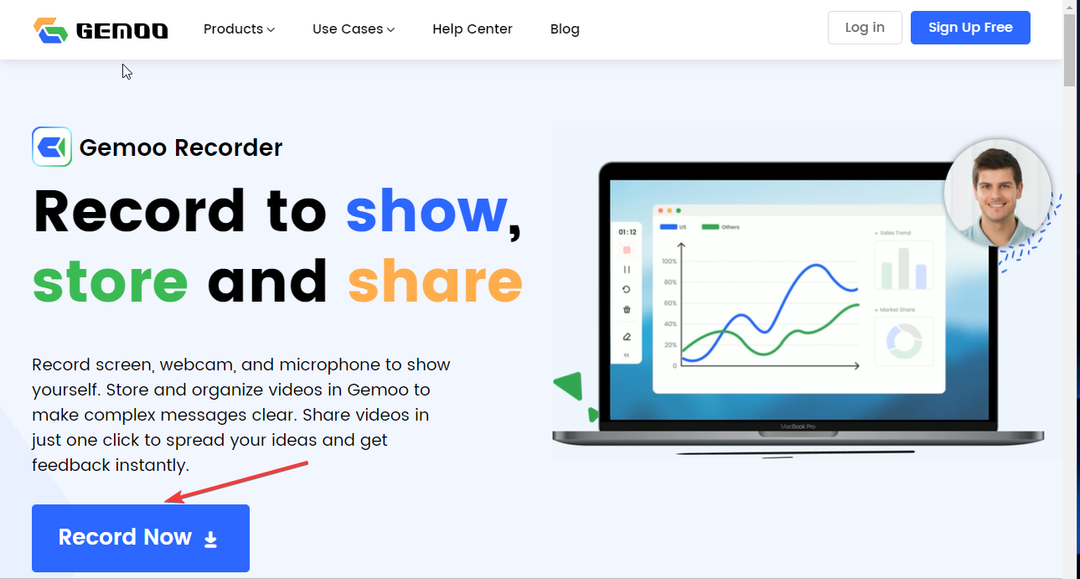
- Setelah diunduh, klik dua kali pada file penginstal untuk menjalankan file setup. Pada Wisaya penyetelan, klik Install.
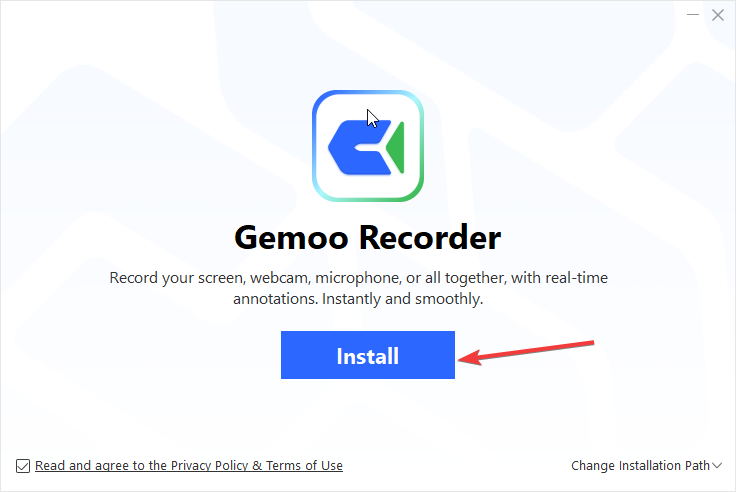
- Setelah diinstal, ia akan meminta Anda untuk mendaftar.
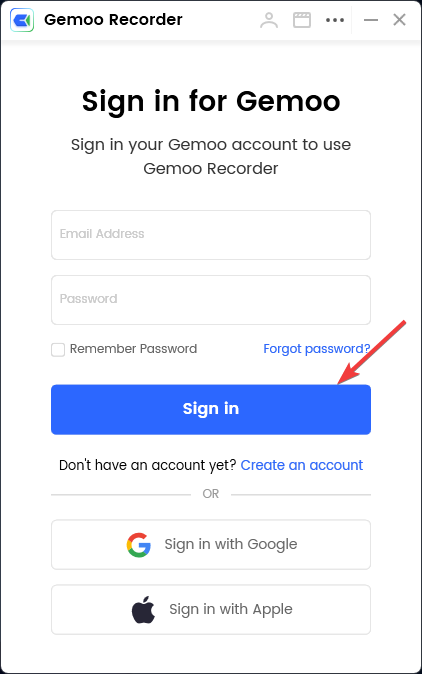
- Sekarang ini akan memberi Anda opsi; Layar + Kamera, Kamera saja, Layar saja, Dan Audio saja.
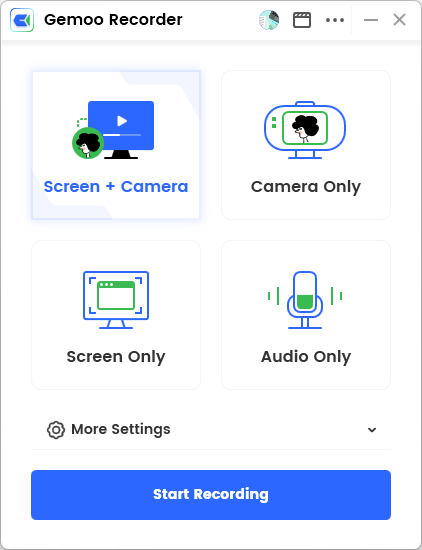
- Klik Lebih Banyak Pengaturan, dan pilih kamera, mikrofon, area layar, dan resolusi sebelum memulai perekaman.
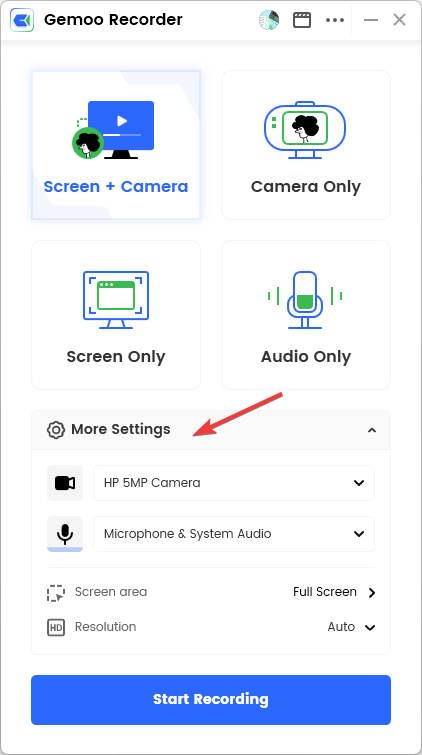
- Cari dan klik tiga titik dari sudut kanan atas dan klik Preferensi. Anda akan mendapatkan empat opsi:
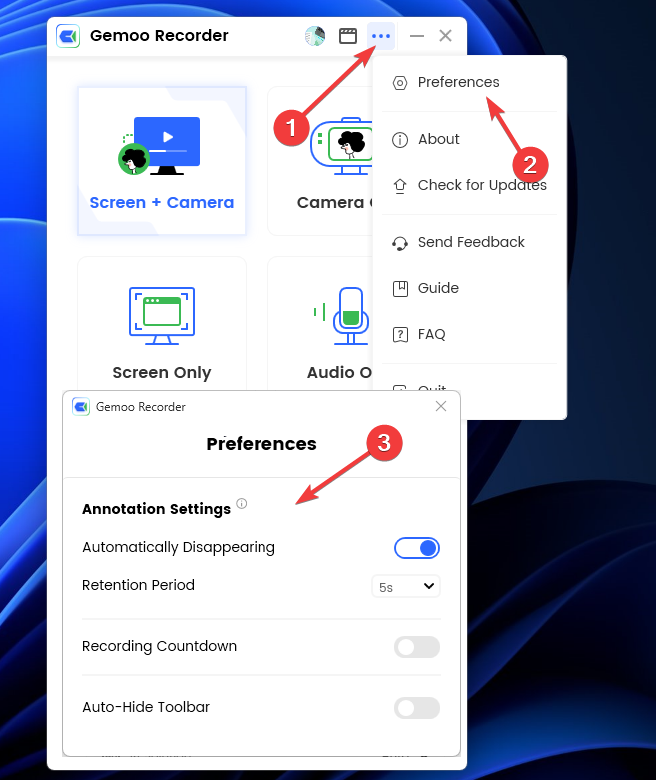
- Otomatis Menghilang – Mengaktifkan/menonaktifkan anotasi untuk menghilang setelah fungsi periode retensi
- Jangka waktu penyimpanan – Pilih waktu tampilan anotasi yang dipesan
- Merekam Hitung Mundur – Hidupkan / matikan hitungan mundur perekaman saat Anda mulai merekam.
- Bilah Alat Sembunyikan Otomatis – Mengaktifkan/menonaktifkan bilah alat sembunyikan otomatis.
- Dilindungi: Cara Menggunakan Aplikasi Pengoptimal Foto Ashampoo untuk Meningkatkan Gambar Anda
- 7 Alat Akses Jarak Jauh Terbaik Dengan Opsi Perekaman Sesi
- Berbagai Cara Mengambil Screenshot Scrolling di Windows 10
2. Merekam video
- Setelah Anda menyesuaikan pengaturan, pilih layar dan klik Mulai merekam.
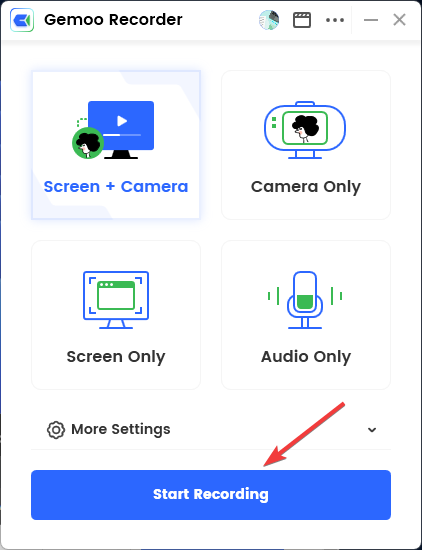
- Jika Anda telah memilih Kamera untuk direkam, Anda akan mendapatkan lingkaran tempat Anda dapat melihat diri sendiri. Juga, Anda akan mendapatkan beberapa opsi, termasuk Kamera kecil, Kamera bawaan, Layar penuh, Avatar kamera, Kamera tersembunyi, Dan Efek Cam (Latar Belakang Maya, Filter Potret, Bingkai Avatar).
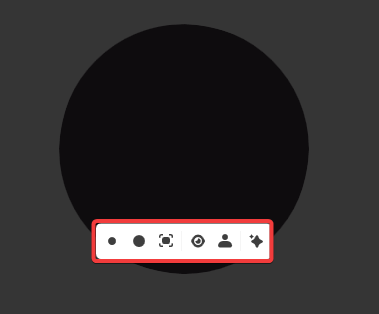
- Anda mendapatkan Berhenti, Berhenti sebentar, Mengulang kembali, atau Menghapus pilihan dengan sidebar hadir.
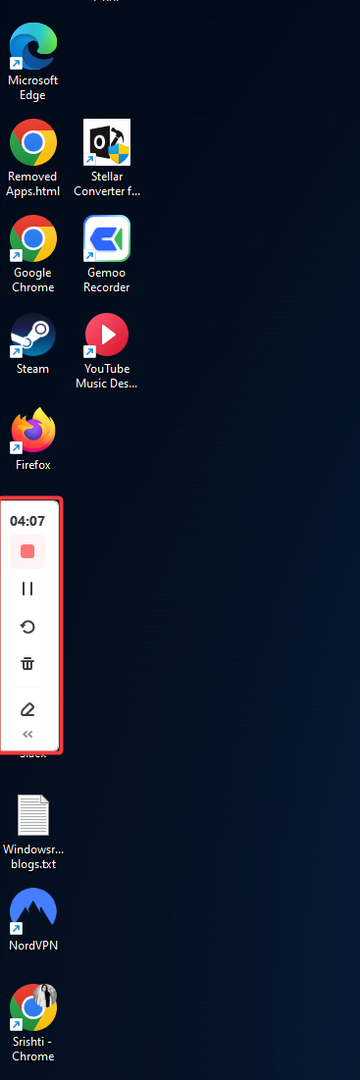
- Anda juga mengklik tombol Tambahkan Anotasi untuk mendapatkan opsi Sikat, Teks, Membentuk, Angka, Stylus, Dan Stiker.

- Setelah rekaman selesai, klik merah Berhenti tombol atau klik Selesaikan Perekaman.
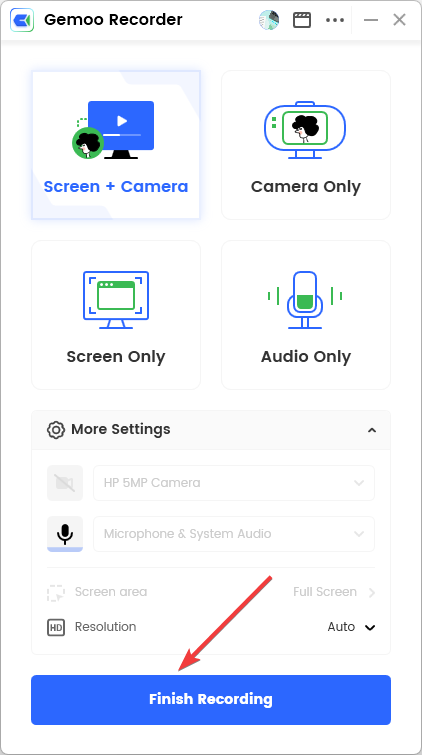
- Ini kemudian akan diunggah; halaman akan terbuka di browser Anda.
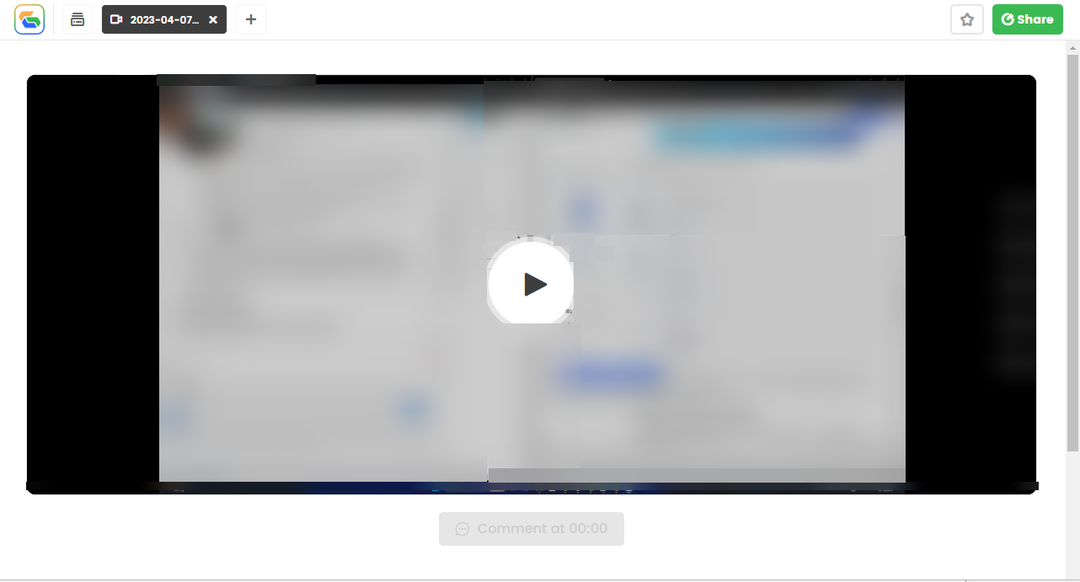
3. Edit & Bagikan video
- Setelah video diunggah, arahkan kursor ke atasnya untuk mendapatkan opsi untuk mengeditnya. Pilihan yang tersedia adalah:
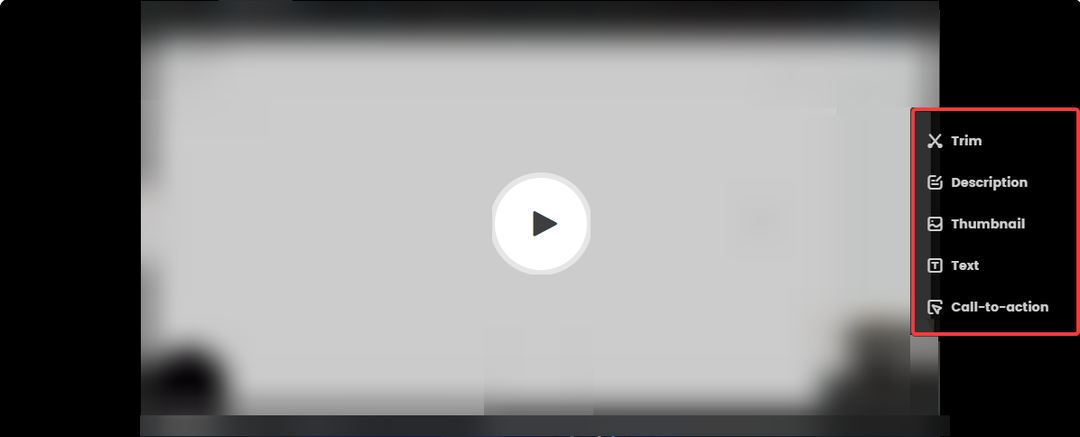
- Memangkas memungkinkan Anda memangkas durasi video dengan menyeret tuas
- Keterangan pilihan memungkinkan Anda untuk menambahkan teks yang terkait dengan video
- Gambar kecil opsi memungkinkan Anda untuk menambahkan thumbnail ke video Anda untuk presentasi yang lebih baik.
- Teks opsi memungkinkan Anda menambahkan teks di seluruh video
- Panggilan untuk bertindak memberi Anda opsi untuk menambahkan tombol dan tautan ajakan bertindak
- Setelah selesai, klik Simpan perubahan.
- Klik Membagikan tombol untuk membagikan video dengan siapa pun yang Anda suka melalui tautan atau memasukkan alamat email penerima.
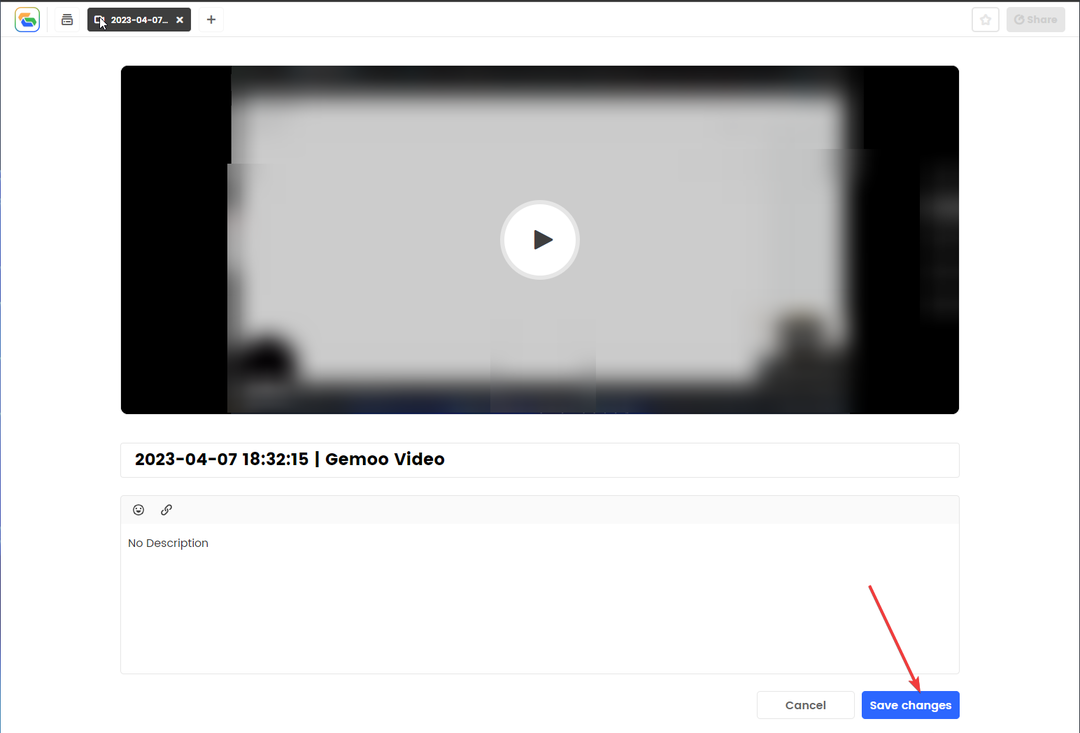
- Anda juga dapat mengunduh video untuk menyimpannya secara lokal di perangkat Anda. Untuk melakukannya, Anda perlu memutar konten dan mengklik panah ke bawah yang terletak di pojok kanan bawah.
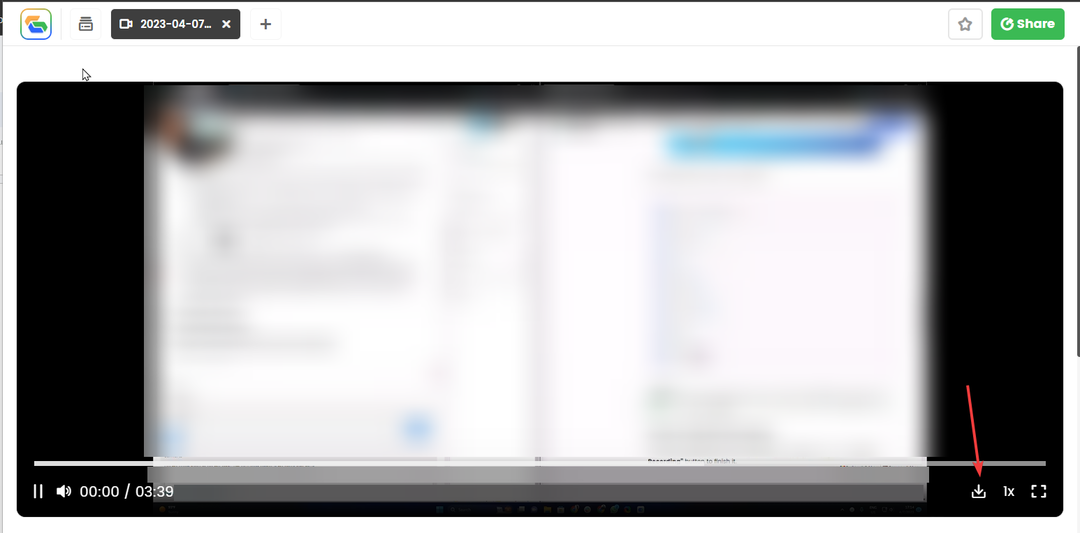
Ini adalah bagaimana Anda dapat membuat, mengunggah, mengunduh, dan membagikan konten video Anda menggunakan Gemoo Recorder.
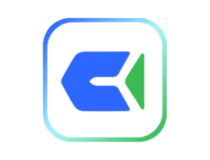
Perekam Gemoo
Rekam aktivitas di layar, wajah Anda, dan suara Anda secara bersamaan untuk membuat video yang menarik.
Apa saja fitur terbaik dari Gemoo Recorder?
Alat intuitif ini dapat membantu Anda merekam, mengedit, dan menyesuaikan video sesuai kebutuhan Anda. Berikut adalah beberapa fitur penting dari alat perekam ini:
- Rekaman audio – Perekam Gemoo memungkinkan Anda menangkap audio dari mikrofon atau audio sistem untuk menambahkan sulih suara atau musik ke video Anda.
- Pengaturan perekaman yang dapat disesuaikan – Anda dapat menyesuaikan pengaturan perekaman, termasuk frekuensi gambar, kualitas audio, dan area perekaman.
- Beberapa format keluaran – Ini menyimpan rekaman dalam beberapa format, termasuk MP4, AVI, dan lainnya.
- Penyimpanan awan – Perangkat lunak ini dilengkapi dengan platform cloud, membuatnya mudah untuk menyimpan, mengatur, mengunduh, dan membagikan rekaman Anda untuk mendapatkan umpan balik pada video yang direkam.
- Editor bawaan – Editor bawaan memungkinkan Anda menyempurnakan rekaman, menambahkan anotasi, dan memotong video Anda.
Gemoo Recorder adalah alat perekam serbaguna dan kuat yang dapat membantu Anda membuat konten informatif. Perekam Layar Gemoo dapat membantu Anda meningkatkan kualitas konten dan membuatnya lebih bermakna bagi audiens Anda.
Saat menggunakan alat Perekam Gemoo, kami merasa responsif, mudah digunakan, dan dapat disesuaikan. Proses lengkapnya mulus; kami mampu merekam video tanpa masalah.
Semoga informasi yang diberikan membantu Anda merekam video yang tajam dan berkualitas tinggi.
Sudahkah Anda mencoba Gemoo Recorder? Jika demikian, beri tahu kami semua tentang pengalaman Anda di bagian komentar di bawah.


